Información general sobre cómo conectarse al SQL Server desde Power Apps
Hay diferentes maneras de conectarse a los datos de SQL en su Power Apps aplicación, mediante Power Fx fórmulas. Puede acceder a los datos directamente o utilizar una vista o procedimientos almacenados para crear, actualizar o eliminar datos en su aplicación.
Requisitos previos
Para acceder a los datos directamente, puede crear una aplicación Comenzar con datos para los datos de SQL. Este método le permite obtener una aplicación básica y funcional que puede modificar con vistas y procedimientos almacenados.
Inicie sesión en Power Apps y acceda a la página Aplicaciones.
Seleccione Nueva aplicación > Comenzar con datos.
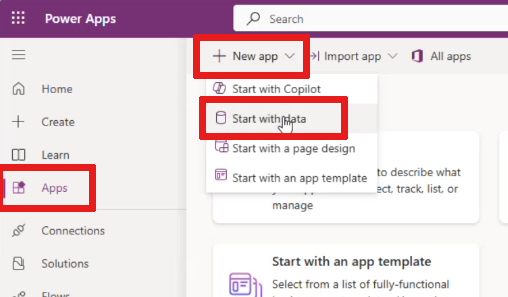
Desde la página Comenzar con datos, elija Conectar datos externos.
En Elegir un conjunto de datos para comenzar, seleccione Desde SQL.
Si tiene una conexión existente con SQL Server, esta se carga.
Nota
Si aún no tiene una conexión con SQL Server, se le solicitará que cree una.
Seleccione la conexión SQL.
Ingrese el nombre de su Servidor y el nombre de la base de datos, luego seleccione Conectar. Seleccione una tabla de la lista de tablas que aparecen.
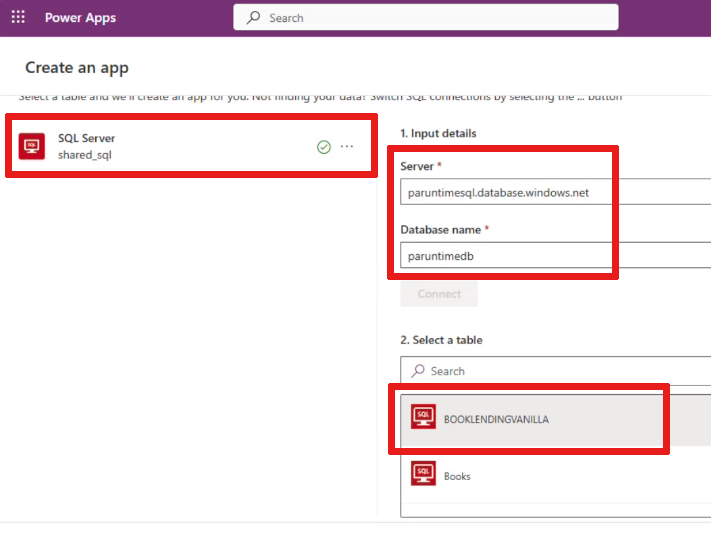
Nota
Solo se muestra una conexión a la vez. Para utilizar una conexión diferente, seleccione el menú adicional ... en su conexión SQL, luego busque una nueva o cree una nueva conexión SQL.
Seleccione Crear aplicación.
Acceder a datos
Una vez que su aplicación esté conectada al servidor SQL, podrá acceder a los datos: Acceda a los datos en el servidor SQL.
Ver resultados
Para ver los resultados de sus consultas SQL, consulte: Ver resultados en el servidor SQL.